Cara menambah halaman baru pada microsoft word sangatlah mudah dan cara ini juga bisa dilakukan pada semua versi mircrosoft word entah itu versi words 2007, 2010, 2013, 2016 maupun 2018. Untuk menambah halaman sebenernya tidak trik khusus karena pada saat kita nulis satu halaman penuh maka secara otomatis akan menambah halaman baru dibawahnya.
Walaupun terbilang sangat mudah, namun pada sebagian orang apalagi bagi yang baru kenal komputer atau baru menggunakan MS word terutama pelajar pasti mengalami kesulitan. Apalagi masih belajar mengenal fungsi-fungsi yang ada pada ms words jadi wajar belum paham bagaimana cara menambah halaman baru.
Kesulitan yang banyak dihadapi oleh pengguna baru MS Word yaitu menambah halaman, ketika 1 halaman yang dibuat hanya memiliki jumlah tulisan atau teks yang sedikit. Padahal anda ingin menambahkan halaman baru berikutnya untuk menulis dokumen baru.
Baca Juga : Cara Membuat Margin Skripsi 4 4 3 3 di Microsoft Word Ukuran Paper dan Margin untuk skripsi
Pada pembahasan kali ini saya akan membagikan tips cara mudah menambah halaman baru di MS Word yang bisa anda praktekkan sendiri. Ada tiga cara untuk menambah halaman MS. Word baru dari ketiga cara ini anda bisa memilih mana cara yang paling mudah dan sederhana.
Cara Mudah Menambah Halaman Baru Di MS. Word Semua Versi.
Cara yang akan saya bahas untuk menambah halaman baru disini saya menggunakan tiga cara dan ketiga cara ini bisa anda praktekkan pada semua versi Microsoft words. Berikut cara ikuti langkah-langkah menambah halaman baru MS. Words :
A. Menambah Halaman Baru Dengan Cara Menekan Enter.
Untuk cara yang pertama ini anda dapat menggunakan enter untuk menambah halaman baru Microsoft word, namun cara ini kurang efektif menurut saya karena jika anda ingin menulis kata baru dihalaman pertama maka pada halaman berikutnya akan tergeser. Akan tetapi jika anda tidak merubah halaman pertama maka cara ini cara yang paling mudah yang bisa anda parketkkan untuk menambah halaman baru MS Word.
Berikut Langkah-langkah menambah halaman baru dengan menekan Enter :
- Arahkan kursor pada ujung bawah tulisan atau pada tulisan atau paragraf yang paling terakhir pada halaman awal atau satu.
- Untuk menambahkan halaman baru atau halaman dua anda bisa menekan ENTER secara terus menerus sehingga kursor maju kebwah hingga mencapai halaman paling bawah, Ketika sudah mencapai halaman bawah maka jika ditekan enter lagi secara otomatis akan membuka halaman baru pada MS. Word.
Memang cara menambah halaman dengan menekan enter ini memang sangat mudah, namun sperti yang sudah saya katakan di awal cara ini tidak saya anjurkan karena kurang efektif. Untuk menambah halaman 2 anda harus menekan enter sampai halaman kedua terbuka dan memiliki kelemahan jika anda menambah atau menhapus kata atau kalimat dihalaman pertama maka halaman dua terpengaruh.
Baca Juga : Cara Membuat Kwitansi dengan Microsoft Word [TERMUDAH]
B. Menambah halaman Baru Dengan Cara Melalui Menu Insert > Bank Page.
Untuk menambahkan halaman baru cara yang kedua ini lebih efektif daripada cara yang pertama menggunakan enter, karena cara yang kedua ini kita hanya menyisipkan halaman kosong baru dengan menu yang sudah disediakan oleh MS Office secara default. Yuk segera dipraktekkan supaya anda tidak penasaran untuk menambah halaman baru.
Berikut langkah-langkah menambah halaman baru dengan menggunakan insert Blank Page :
- Tempatkan kursor pada halaman pertama dimana saja tidak ada pengaruh apa-apa.
- Pilih menu Insert dan lanjutkan dengan lihat menu sebelah kiri dan klik pada Icon Blank Page, maka secara otomatis akan terbuka halaman baru dibwah halaman pertama.
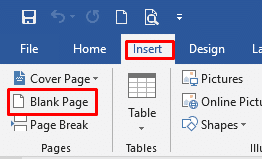
- SELESAI
Gimana sangat mudah bukan? menambah halaman di ms words dengan teknik yang kedua ini. Tentunya teknik ini lebih mudah dan cepat karena hanya sekali menekan blank page halaman baru langsung terbuka.
Baca Juga : Tips Cara Membuat Nomor Halaman di Word Untuk Skripsi
C. Menambah Halaman Baru Dengan Menu Insert > Page Break.
Selain cara pertama dan kedua ada satu cara lagi yang caranya hampir sama dengan cara yang kedua, namun untuk cara yang ketiga ini ada beberapa kelebihan yang tidak bisa dilakukan dengan cara pertama dan kedua. Dan cara menambah halaman baru di ms word yang ketiga ini juga sangat efektif karena kelebihannya jika anda ingin mengedit pada halaman sebelumnya maka halaman selanjutnya tidak akan terpengaruh.
Berikut cara menambah halaman baru dengan menggunakan Insert > Page Break :
- Tempatkan kursor pada bagian akhir paragraf atau kalimat terakhir pada halaman pertama atau halaman lain.
- Pilih menu Insert pada Menu Bar kemudian pada menu bagian kiri silahkan pilih Page Break, maka secara otomatis akan terbuka halaman baru dibawah halaman pertama.
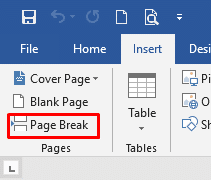
Kelebihan dari cara ketiga ini anda bisa membuat perbedaan format pada halaman baru berbeda dengan halaman pertama contohnya mengubah halaman menjadi Landscape untuk halaman kedua dan halaman pertama tidak terpengaruh.
Baca Juga : Cara Membuat Stiker Pengiriman Untuk Olshop di Ms Word
D. Menambah Halaman Baru Dengan Menu Page Layout > Break > Page atau Next Page.
Untuk cara yang keempat ini juga sangat mudah dan efektif dan tentunya memiliki perbedaan dengan cara yang lainnya. Karena pada cara ini anda bisa membedakan format pada halaman satu dengan halaman lain, sehingga jika anda memiliki banyak format maka halaman lain tidak terpengaruh.
Cara ini banyak dipakai untuk membuat nomer halaman yang berbeda pada makalah atau skripsi, membuat halaman cover, halaman judul, halaman pengesahan, halaman abstrak dan daftar isi yang memiliki format yang berbeda-beda. Dengan banyaknya perbedaan itu jika tidak menggunakan cara yang keempat ini maka nanti hasilnya akan berantakan jika anda menambah atau mengurangi pada halaman tertentu.
Baca Juga : Format Kwitansi Kosong Ms Word dan Excel
Berikut langkah-langkah menambah halaman baru dengan Menu Page Layout :
- Silahkan anda klik Menu Page Layout Pada Menu bar atas.
- Pilih pada bagian menu Breaks > Page untuk menambah halaman baru yang sama formatnya.
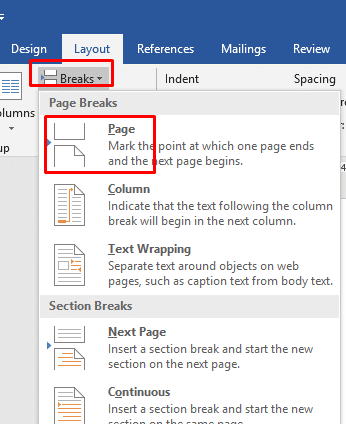
- Atau Pilih menu Breaks > Next Page maka halaman baru akan terbuka namun halaman baru ini formatnya bisa dibedakan dengan halaman pertama. contohnya format nomer halaman, format halaman dll. cara ini cocok untuk mengerjakan tugas skripsi dan makalah.
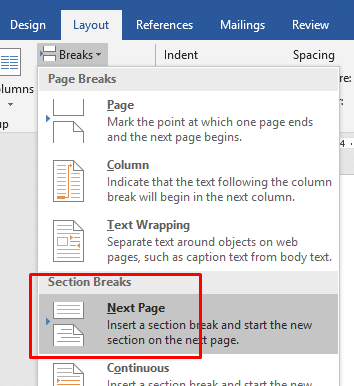
- SELESAI
Baca Juga : Cara Mudah Membuat Titik-titik Daftar Isi Secara Otomatis di Ms. Word
Demikian cara menambah halaman baru pada MS Words yang bisa anda jadikan refrensi untuk menambah ilmu pengetahuan baru tentang cara menggunakan MS Office. Semoga artikel ini bermanfaat untuk kita semua.




